Τι είναι οι πίνακες ελέγχου και οι αναφορές στο Excel;

Στο Excel, είναι κρίσιμο να κατανοήσουμε τη διαφορά μεταξύ αναφορών και πινάκων εργαλείων για την αποτελεσματική ανάλυση και οπτικοποίηση δεδομένων.
Ένα παράθυρο ρυθμίσεων στο SharePoint Designer παρέχει λεπτομέρειες διαμόρφωσης και στοιχεία ελέγχου για ένα συγκεκριμένο στοιχείο του SharePoint Online. Στοιχεία όπως τοποθεσίες, σελίδες, λίστες, βιβλιοθήκες και ροές εργασίας έχουν όλα σελίδες ρυθμίσεων που σχετίζονται με αυτά.
Εάν, για παράδειγμα, χρειάζεται να διαμορφώσετε μια λίστα, δεν χρειάζεται να ανοίξετε τη λίστα στο πρόγραμμα περιήγησης και στη συνέχεια να μεταβείτε στη σελίδα ρυθμίσεων. Μπορείτε να προβάλετε και να διαμορφώσετε τις ρυθμίσεις για τη λίστα απευθείας από το SharePoint Designer — σε ένα παράθυρο ρυθμίσεων όπως αυτό που εμφανίζεται για μια λίστα Ημερολογίου.
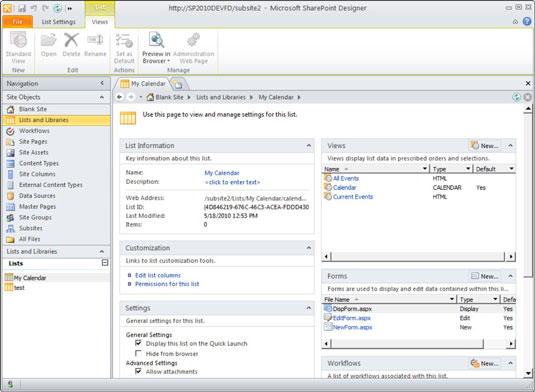
Όταν δημιουργείτε για πρώτη φορά μια τοποθεσία χρησιμοποιώντας το SharePoint Designer, η αρχική οθόνη που εμφανίζεται είναι το παράθυρο ρυθμίσεων για τη νέα τοποθεσία.
Μια συλλογή είναι μια ομαδοποίηση τεχνουργημάτων του SharePoint που εμφανίζονται σε ένα παράθυρο. Για παράδειγμα, όταν κάνετε κλικ στην επιλογή Λίστες και βιβλιοθήκες στο παράθυρο πλοήγησης, εμφανίζονται όλες οι λίστες και οι βιβλιοθήκες στον ιστότοπο.
Κάθε φορά που κάνετε κλικ σε οποιοδήποτε κουμπί πλοήγησης στο παράθυρο πλοήγησης, το SharePoint Designer τραβά όλα τα τεχνουργήματα από τον ιστότοπο για αυτό το κουμπί πλοήγησης (για παράδειγμα Τύποι περιεχομένου) σε μία ομαδοποίηση και εμφανίζει αυτήν την ομάδα σε ένα παράθυρο συλλογής.
Μπορείτε να προβάλετε μια συλλογή με τους ακόλουθους τύπους τεχνουργημάτων του SharePoint κάνοντας κλικ στο αντίστοιχο στοιχείο πλοήγησης για κάθε ένα:
Λίστες και Βιβλιοθήκες
Ροές εργασιών
Σελίδες ιστότοπου
Περιουσιακά στοιχεία τοποθεσίας
Τύποι Περιεχομένου
Στήλες τοποθεσίας
Εξωτερικοί τύποι περιεχομένου
Πηγές δεδομένων
Κύριες σελίδες
Διατάξεις σελίδας
Ομάδες τοποθεσιών
Υποδικτυακοί τόποι
Κάθε συλλογή έχει μια αντίστοιχη καρτέλα SharePoint Designer Ribbon όπου μπορείτε να βρείτε τις εντολές που αφορούν τη συγκεκριμένη συλλογή. Για παράδειγμα, η Συλλογή Κύριων Σελίδων έχει μια καρτέλα Κορδέλα που ονομάζεται Κύρια Σελίδες που προσφέρει λειτουργίες, όπως δημιουργία, επεξεργασία και διαχείριση των Κύριων Σελίδων του ιστότοπού σας.
Στο Excel, είναι κρίσιμο να κατανοήσουμε τη διαφορά μεταξύ αναφορών και πινάκων εργαλείων για την αποτελεσματική ανάλυση και οπτικοποίηση δεδομένων.
Ανακαλύψτε πότε να χρησιμοποιήσετε το OneDrive για επιχειρήσεις και πώς μπορείτε να επωφεληθείτε από τον αποθηκευτικό χώρο των 1 TB.
Ο υπολογισμός του αριθμού ημερών μεταξύ δύο ημερομηνιών είναι κρίσιμος στον επιχειρηματικό κόσμο. Μάθετε πώς να χρησιμοποιείτε τις συναρτήσεις DATEDIF και NETWORKDAYS στο Excel για ακριβείς υπολογισμούς.
Ανακαλύψτε πώς να ανανεώσετε γρήγορα τα δεδομένα του συγκεντρωτικού πίνακα στο Excel με τέσσερις αποτελεσματικές μεθόδους.
Μάθετε πώς μπορείτε να χρησιμοποιήσετε μια μακροεντολή Excel για να αποκρύψετε όλα τα ανενεργά φύλλα εργασίας, βελτιώνοντας την οργάνωση του βιβλίου εργασίας σας.
Ανακαλύψτε τις Ιδιότητες πεδίου MS Access για να μειώσετε τα λάθη κατά την εισαγωγή δεδομένων και να διασφαλίσετε την ακριβή καταχώρηση πληροφοριών.
Ανακαλύψτε πώς να χρησιμοποιήσετε το εργαλείο αυτόματης σύνοψης στο Word 2003 για να συνοψίσετε εγγραφές γρήγορα και αποτελεσματικά.
Η συνάρτηση PROB στο Excel επιτρέπει στους χρήστες να υπολογίζουν πιθανότητες με βάση δεδομένα και πιθανότητες σχέσης, ιδανική για στατιστική ανάλυση.
Ανακαλύψτε τι σημαίνουν τα μηνύματα σφάλματος του Solver στο Excel και πώς να τα επιλύσετε, βελτιστοποιώντας τις εργασίες σας αποτελεσματικά.
Η συνάρτηση FREQUENCY στο Excel μετράει τις τιμές σε έναν πίνακα που εμπίπτουν σε ένα εύρος ή bin. Μάθετε πώς να την χρησιμοποιείτε για την κατανομή συχνότητας.





